Comment changer le moteur de recherche dans Chrome
Pour modifier le moteur de recherche par défaut du navigateur Chrome, vous pouvez suivre les étapes suivantes: 1. Ouvrez les paramètres de Chrome → Confidentialité et sécurité → Bar et recherche d'adresse; 2. Sélectionnez votre moteur préféré dans la liste "Utilisez ce moteur de recherche pour la recherche rapide"; 3. Si le moteur couramment utilisé n'est pas dans la liste, vous devez d'abord cliquer sur "Gérer le moteur de recherche" et l'ajouter, tels que le remplissage du nom, des mots clés et de l'URL (comme Baidu est //m.sbmmt.com/link/B206B111781109301C0DA69764842777); 4. Réglez-le par défaut une fois l'addition terminé. De plus, si vous souhaitez changer temporairement, vous pouvez saisir le mot clé correspondant (tel que "Baidu.com Space Content") dans la barre d'adresse et envoyer directement une recherche spécifique sans modifier les paramètres par défaut.

Chrome Browser utilise Google Search par défaut, mais vous pouvez facilement passer à d'autres moteurs de recherche, tels que Baidu, Bing ou DuckDuckgo. Si vous préférez utiliser d'autres méthodes de recherche ou souhaitez basculer dans différents scénarios, il s'agit en fait d'un petit paramètre très pratique.
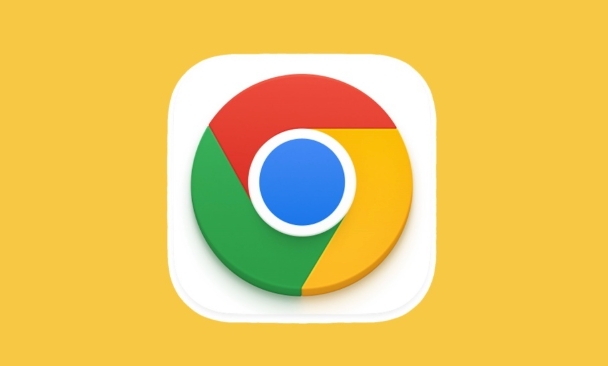
Comment modifier le moteur de recherche par défaut
Chrome vous permet de modifier le moteur de recherche par défaut via "Paramètres". Le chemin d'opération est le suivant:
- Ouvrez les paramètres de chrome → Confidentialité et sécurité → barre d'adresse et recherche
- Sélectionnez votre moteur de recherche préféré dans la liste "Recherche rapide avec ce moteur de recherche"
Si le moteur de recherche couramment utilisé n'est pas dans la liste, vous pouvez d'abord l'ajouter, puis le définir par défaut. Par exemple, si vous souhaitez utiliser Baidu, vous devez d'abord cliquer sur "Gérer le moteur de recherche", puis ajouter manuellement l'adresse de recherche de Baidu et les mots clés.
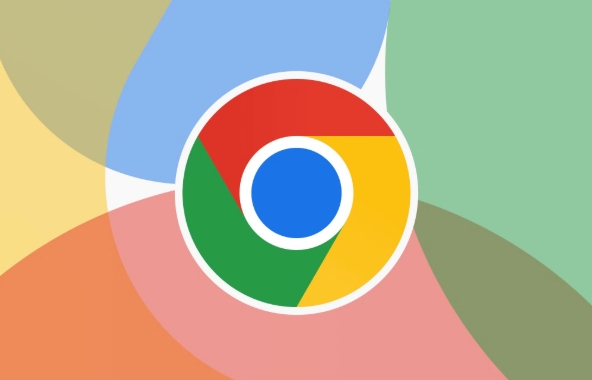
Ajouter un nouveau moteur de recherche
Parfois, les options incluses dans le système peuvent ne pas être suffisantes, vous devez donc les ajouter manuellement:
- Accédez à Paramètres → Confidentialité et sécurité → Bar et recherche d'adresse
- Cliquez sur "Gérer les moteurs de recherche"
- Cliquez sur "Ajouter" en bas de la page
- Remplissez le nom, le mot-clé et l'URL et enregistrez-le
Par exemple, si vous souhaitez ajouter la recherche Baidu:
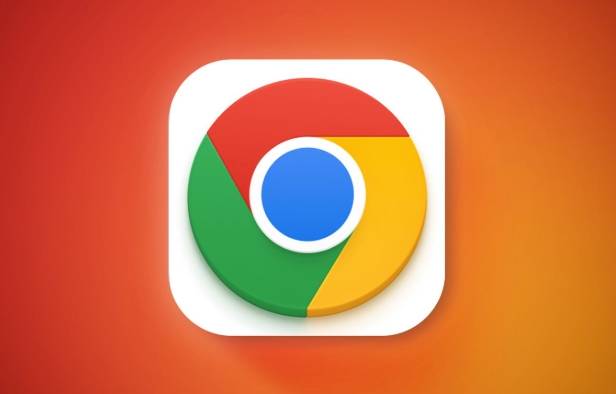
- Nom: Baidu
- Mots-clés: baidu.com
- URL: //m.sbmmt.com/link/b206b111781109301c0da69764842777
Après le remplissage, ce moteur de recherche apparaîtra dans la liste et peut ensuite être défini par défaut.
Conseils pour changer les moteurs de recherche
Parfois, vous ne voulez pas modifier les paramètres par défaut, mais vous souhaitez également utiliser temporairement un autre moteur de recherche. Dans ce cas, vous pouvez saisir directement le "mot-clé" correspondant dans la barre d'adresse pour déclencher une recherche spécifique.
Par exemple, si vous avez ajouté Baidu et définissez le mot-clé "baidu.com", entrez "Baidu.com dans la barre d'adresse et vous pouvez directement passer à la recherche Baidu. Cette méthode convient aux personnes qui basculent souvent entre plusieurs moteurs de recherche et ne nécessitent pas de modification répétée des paramètres par défaut.
Fondamentalement, c'est tout. Changer un moteur de recherche n'est pas compliqué, mais beaucoup de gens ne savent pas ajouter ou choisir au début. Tant que vous connaissez la fonction du "moteur de recherche de gestion", il sera très pratique de changer à l'avenir.
Ce qui précède est le contenu détaillé de. pour plus d'informations, suivez d'autres articles connexes sur le site Web de PHP en chinois!

Outils d'IA chauds

Undress AI Tool
Images de déshabillage gratuites

Undresser.AI Undress
Application basée sur l'IA pour créer des photos de nu réalistes

AI Clothes Remover
Outil d'IA en ligne pour supprimer les vêtements des photos.

Stock Market GPT
Recherche d'investissement basée sur l'IA pour des décisions plus intelligentes

Clothoff.io
Dissolvant de vêtements AI

Article chaud

Outils chauds

Bloc-notes++7.3.1
Éditeur de code facile à utiliser et gratuit

SublimeText3 version chinoise
Version chinoise, très simple à utiliser

Envoyer Studio 13.0.1
Puissant environnement de développement intégré PHP

Dreamweaver CS6
Outils de développement Web visuel

SublimeText3 version Mac
Logiciel d'édition de code au niveau de Dieu (SublimeText3)
 Correction des problèmes de fuite de mémoire dans Google Chrome
Aug 29, 2025 am 07:20 AM
Correction des problèmes de fuite de mémoire dans Google Chrome
Aug 29, 2025 am 07:20 AM
IFCHROMEUSESTOHUCHMEMORYORRUNSSLOWLY, TryTheSesteps: 1.USESHIFT ESCTOPENTASKMANAGERANDENDHIGH-MEMORYTABSORESTENSIONS.2.DisableorMoveProblematiceXtensions.3.enablehardWareAcceleration Inssettings.UpDateChroTothelatestursion.5.
 Comment désactiver complètement l'invite de traduction intégrée de Chrome
Aug 17, 2025 am 05:07 AM
Comment désactiver complètement l'invite de traduction intégrée de Chrome
Aug 17, 2025 am 05:07 AM
TodisableChrome'stranslationpromppt, youCanuseFourMethods: 1.DisableTranslationPersiteViatHetre-DotMenuandUncheck "Translateto [YourLanguage]" Orelect "NeverTranslate [Language]." 2.Gotochrome: "Setgs, SearchFor" Offertotranslate - TurgrighIlUi "
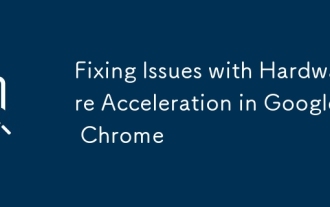 Correction des problèmes avec l'accélération matérielle dans Google Chrome
Aug 17, 2025 am 10:45 AM
Correction des problèmes avec l'accélération matérielle dans Google Chrome
Aug 17, 2025 am 10:45 AM
IFChromehasdisplayorPorformanceIssues, tryTheSesteps: 1.DisableHardWareAclelérationInSettings.2
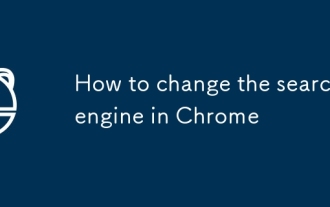 Comment changer le moteur de recherche dans Chrome
Aug 20, 2025 am 03:19 AM
Comment changer le moteur de recherche dans Chrome
Aug 20, 2025 am 03:19 AM
Pour modifier le moteur de recherche par défaut du navigateur Chrome, vous pouvez suivre les étapes suivantes: 1. Ouvrez les paramètres de Chrome → Confidentialité et sécurité → Bar et recherche d'adresse; 2. Sélectionnez votre moteur préféré dans la liste "Utilisez ce moteur de recherche pour la recherche rapide"; 3. Si le moteur couramment utilisé n'est pas dans la liste, vous devez d'abord cliquer sur "Gérer les moteurs de recherche" et l'ajouter, tels que le remplissage du nom, des mots clés et de l'URL (comme Baidu est https://www.baidu.com/s?wd=%S); 4. Réglez-le par défaut une fois l'addition terminé. De plus, si vous souhaitez changer temporairement, vous pouvez saisir le mot clé correspondant (tel que "Baidu.com Space Content") dans la barre d'adresse et envoyer directement une recherche spécifique sans modifier les paramètres par défaut.
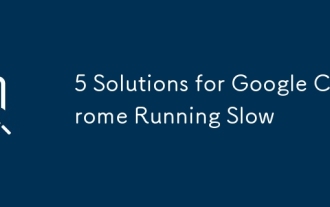 5 solutions pour Google Chrome fonctionnant lentement
Aug 20, 2025 am 08:00 AM
5 solutions pour Google Chrome fonctionnant lentement
Aug 20, 2025 am 08:00 AM
IFCHROMEISRUNNINGSLOW, TRYTTheSestes: 1.DivabledUnusExtensions.2.ClearCacheandCooKies.3.UpdateChrometothelateStversion.4.TurnoffhardWareAcceleration.5 ResetchromesettingStodefault.
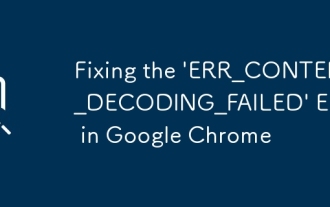 Correction de l'erreur 'err_content_decoding_failed' dans Google Chrome
Aug 16, 2025 pm 01:15 PM
Correction de l'erreur 'err_content_decoding_failed' dans Google Chrome
Aug 16, 2025 pm 01:15 PM
Ifyouenccounterthe'err_content_decoding_failed'errorinchrome, tryTheSesteps: 1.ClearCacheandhardreload (ctrl f5) .2.DisableExtensions.3.ReSetchromesetings.4.CheckanTIRUS / FirewalLIGS.5resetNetWetSettingsViacomandline (Netwinsocks).
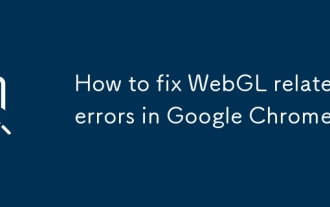 Comment corriger les erreurs liées à WebGL dans Google Chrome?
Aug 27, 2025 am 12:56 AM
Comment corriger les erreurs liées à WebGL dans Google Chrome?
Aug 27, 2025 am 12:56 AM
EnsurehardwareaccelerationisenabledinChromesettingsandenable"Overridesoftwarerenderinglist"inchrome://flags,thenrestartthebrowser.2.UpdateorreinstallyourgraphicsdriversviaDeviceManageronWindowsorsystemupdatesonMac.3.Disableconflictingextens
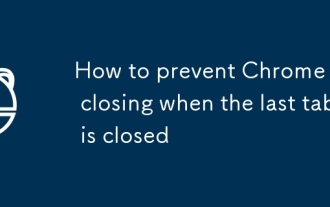 Comment empêcher Chrome de fermer lorsque le dernier onglet est fermé
Aug 20, 2025 am 01:23 AM
Comment empêcher Chrome de fermer lorsque le dernier onglet est fermé
Aug 20, 2025 am 01:23 AM
On constate que le navigateur sort automatiquement lorsque le dernier onglet de Chrome est fermé, et il existe trois façons d'éviter cette situation. Tout d'abord, installer des extensions telles que les tabuties ou l'OneTab, permettez aux paramètres pertinents de conserver les fenêtres du navigateur; Deuxièmement, modifiez les paramètres de démarrage de raccourci, Add --Disable-FEATURES = ClosewindowWithLastTab après le chemin cible, de sorte que le navigateur ne quitte pas le navigateur lors de la fermeture du dernier onglet; Troisièmement, développez l'habitude d'utiliser plusieurs balises ou plusieurs fenêtres, telles que la fixation de sites Web courants, l'ouverture des balises auxiliaires ou l'utilisation de barres latérales pour remplacer de nouvelles fenêtres, afin d'éviter de fermer accidentellement le dernier onglet.







